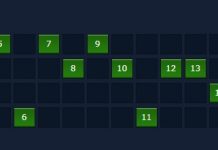Bạn gặp tình trạng máy giật lag khi chơi game mặc dù đã trang bị card đồ họa mạnh? Bạn chưa biết cách thêm game vào card NVIDIA để tối ưu hóa? Bài viết dưới đây sẽ giải đáp thắc mắc về nguyên nhân khiến cho máy giật lag khi chơi game và cách add game vào card NVIDIA nhanh và chính xác nhất.

Thêm game vào Card NVIDIA
Xem thêm: Add game vào card nvidia
I. Tại sao nên Add game vào card NVIDIA?
Một trong những guyên nhân khiến cho máy tính giật lag khi chơi game tuy máy đã có card đồ họa rời mạnh là do bạn chưa add game vào card đồ họa rời. Đối với những game nhẹ hệ thống vẫn sẽ cho chạy bằng card On-board dẫn đến FPS giảm và gây nên tình trạng giật lag khi chơi game.
Để khắc phục tình trạng này và giúp hệ thống chạy game trên card NVIDIA, bạn nên add game thủ công vào card đồ họa NVIDIA để máy tính được tối ưu hóa sức mạnh. Việc add game vào card đồ họa rời không chỉ giúp giảm tình trạng giật lag, tối ưu hóa các cài đặt game mà còn khiến độ phân giải hình ảnh, đồ họa trong game sắc nét hơn. Bạn có thể dễ dàng chụp ảnh màn hình hoặc stream game chia sẻ cho bạn bè.
Nếu chưa biết cách add game vào card đồ họa rời bạn hãy tiếp tục theo dõi phần tiếp theo để có thể thêm game vào card để tối ưu hóa và tăng khả năng xử lý đồ họa.
II. Hướng dẫn add game vào card Nvidia
1. Hướng dẫn nhanh
Vào NVIDIA Control Panel > Chọn Manage 3D Setting > chọn Program Setting > Chọn Add > Chọn game rồi bấm Add Selected Program > chọn dòng High-performance NVIDIA processor ở mục 2 > Apply
2. Hướng dẫn chi tiết
Bước 1: Bạn click chuột phải vào màn hình Desktop sau đó chọn NVIDIA Control Panel để hiển thị hộp thoại.
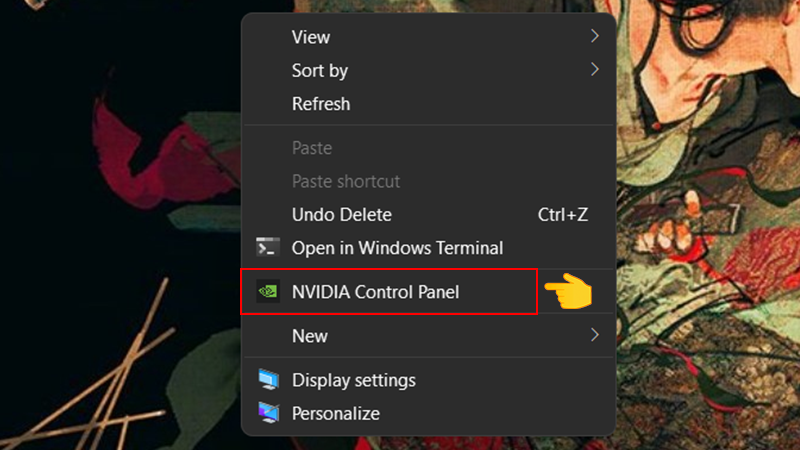
Đọc thêm: COMBO ẨN QUYỀN VƯƠNG 98
Cách add game vào card NVIDIA Control Panel nhanh chóng.
Bước 2: Khi màn hình hiển thị hộp thoại NVIDIA Control Panel, bạn chọn mục Manage 3D Setting.

Hộp thoại NVIDIA Control Panel
Bước 3: Bạn nhấn chọn vào tab Program Settings (ô bên phải kế bên tab Global Settings)
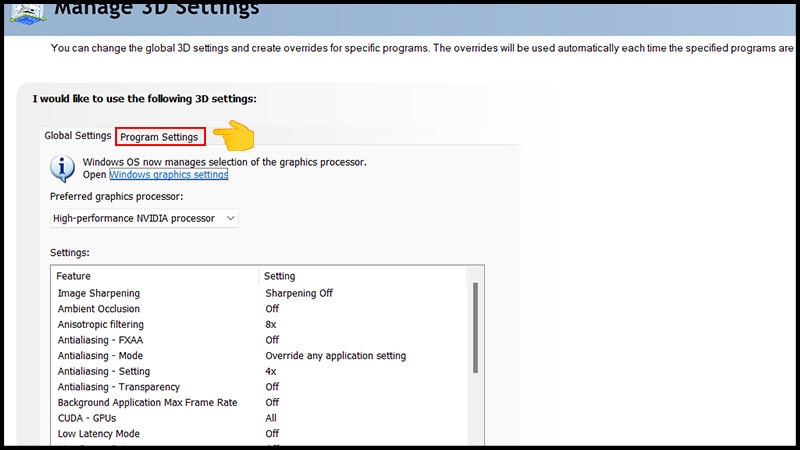
Program Settings
Bước 4: Ở mục 1 Select a program to customize có phần Add bạn nhấn vào đó và thêm game bạn muốn add vào card đồ họa NVIDIA.
-800x450.png)
Đọc thêm: Mã Thẻ Garena Miễn Phí 2022❤️️ Card 100k 500k Chưa Nạp Free
Select a program to customize
Bước 5: Màn hình sẽ hiển thị cửa sổ như hình bên dưới, bạn chọn game muốn add và nhấn Add Selected Program.
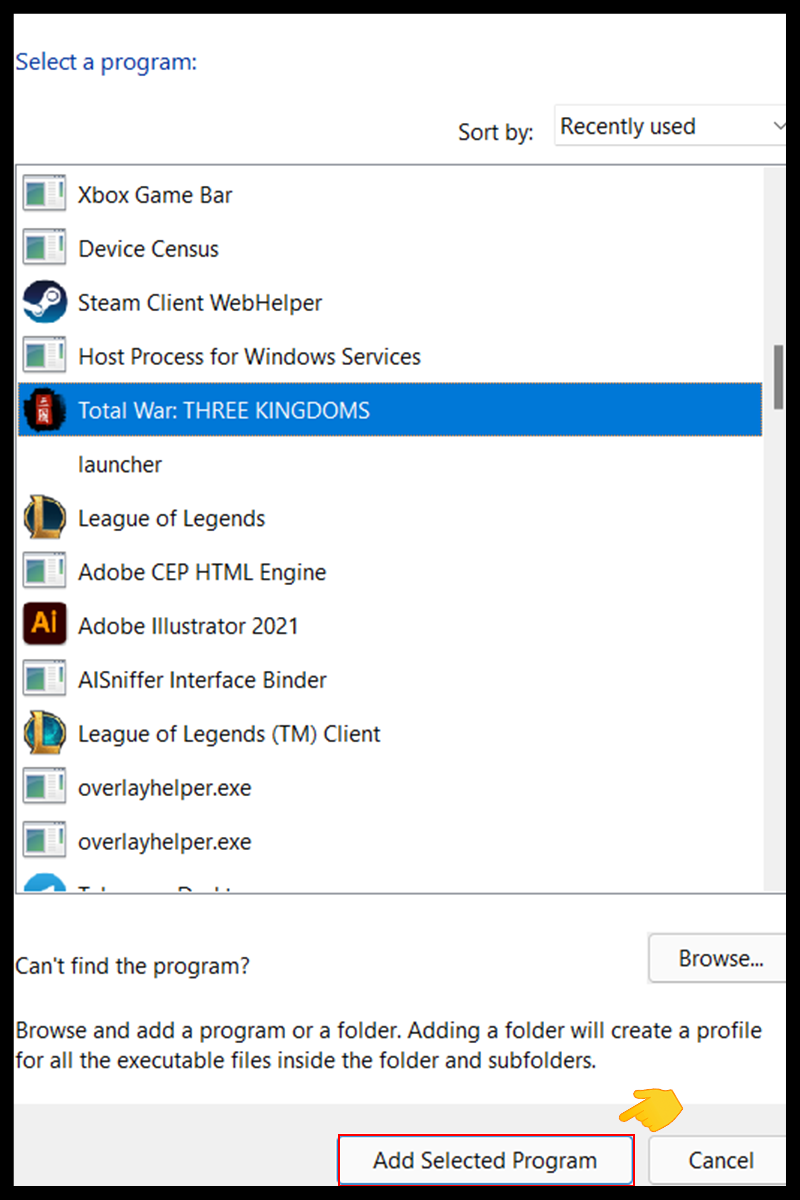
Add Selected Program
Bước 6: Trong mục 2 Select the preferred graphics processor for this program có dòng High-performance NVIDIA processor, bạn nhấn vào đó. Cuối cùng chọn Apply bạn đã hoàn tất việc thêm game vào card.
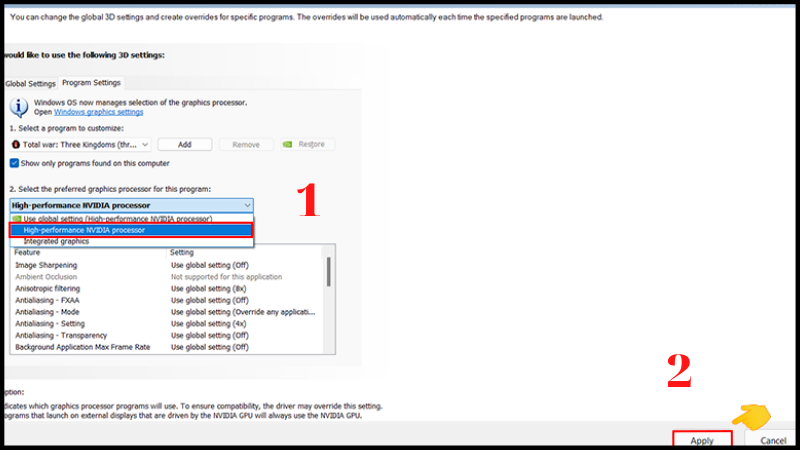
Sau khi cài đặt, tất cả game của bạn sẽ chạy trên card đồ họa NVIDIA.
Trên đây là bài viết hướng dẫn cách khắc phục tình trạng giật lag khi chơi game bằng cách add game vào Card NVIDIA nhanh và chính xác nhất. Mong rằng thông qua bài viết bạn đã có thêm những kiến thức bổ ích. Đừng quên để lại bình luận và chia sẻ bài viết này cho bạn bè của mình nhé !
Một số mẫu laptop cho bạn thỏa sức chiến game đang bán tại Thế Giới Di Động:
Tham khảo thêm: TOP 4 phần mềm giảm dung lượng video tốt nhất hiện nay